OnePlus 8T trae a casa una gran cantidad de características nuevas. Ya sea por la pantalla fantástica, una cámara fantástica o la buena duración de la batería, es un teléfono inteligente bastante convincente. Agregue las características nuevas y pulidas de OxygenOS 11 y tendrá un controlador diario casi perfecto en sus manos.

Y nos complace compartir con usted consejos y trucos de OnePlus 8T para que también pueda aprovecharlo al máximo.
Sin más preámbulos, comencemos.
1. Regrese al menú de apagado de energía
De acuerdo, aclaremos una cosa: el menú de encendido del OnePlus 8T es raro. La primera vez que intenté apagar OnePlus 8T, el Asistente de Google apareció de la nada para preguntarme cómo estaba. Sí, apagar el OnePlus 8T no es tarea fácil. Afortunadamente, hay otra manera de hacerlo.
Para apagar su OnePlus 8T, presione el botón de encendido y el botón de subir volumen al mismo tiempo, e inmediatamente aparecerá el menú de encendido. Y sí, para una interfaz que enfatiza el uso con una sola mano, esto realmente no hace la diferencia.
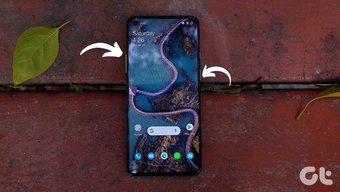
Sin embargo, puede eliminar esta molestia si lo desea y recuperar el menú convencional.
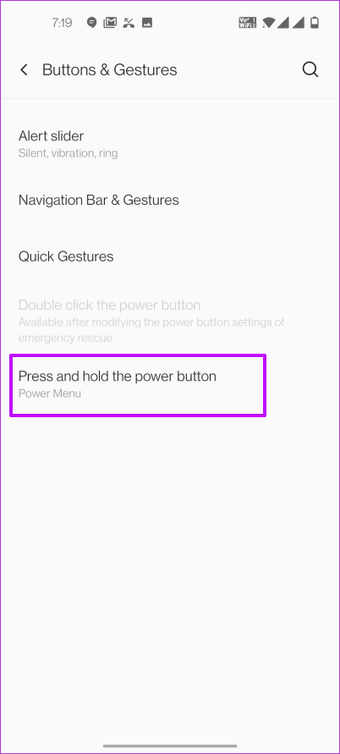
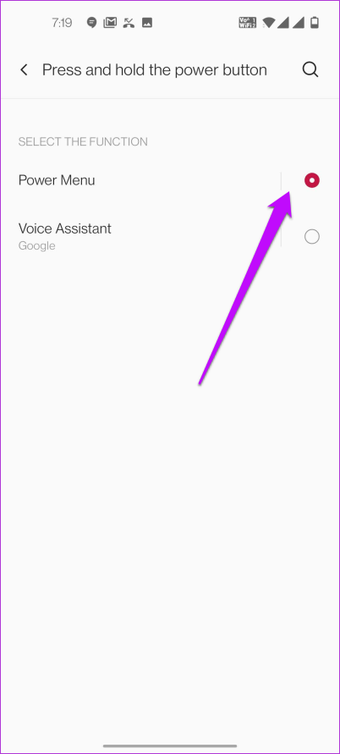
Para ello, ve a Ajustes > Botones y gestos y selecciona la opción “Mantener pulsado alternativamente”. Luego simplemente seleccione “Menú de encendido” de la lista, y eso es todo. Sí, puedes agradecerme más tarde.
2. Personaliza la pantalla ambiental siempre activa
Always On Display es quizás una de las características más esperadas de OxygenOS: Always-on Ambient Display. Al igual que su contraparte de Samsung, puede ver parte de la información en la pantalla sin despertar el teléfono.
Para habilitarlo, vaya a Configuración> Pantalla> Pantalla ambiental y luego configúrelo en Todo el día.
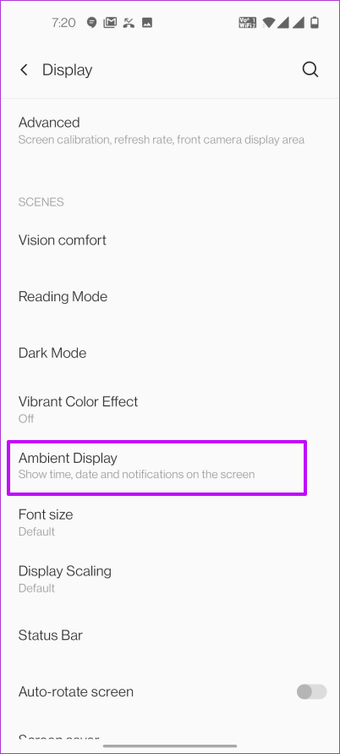
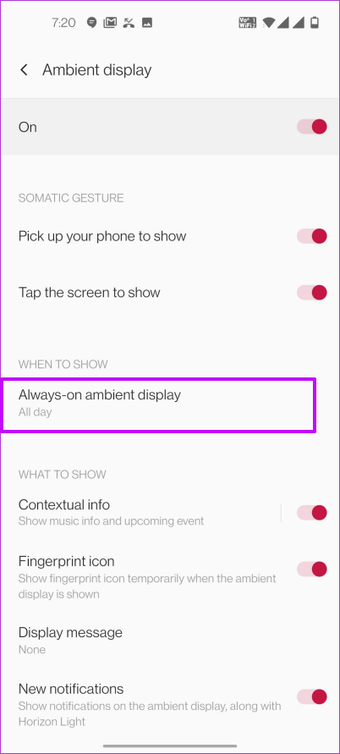
Además, puedes personalizarlo aún más. Para ello, vuelve a Ajustes y selecciona Personalización. Luego haga clic en Estilo de reloj y verá una nueva colección de relojes. ¿Guay, verdad?
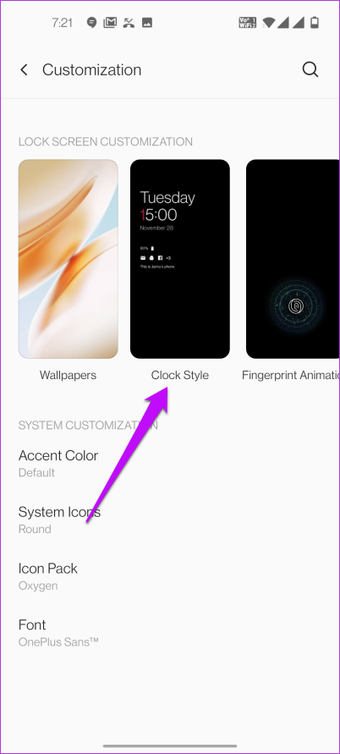
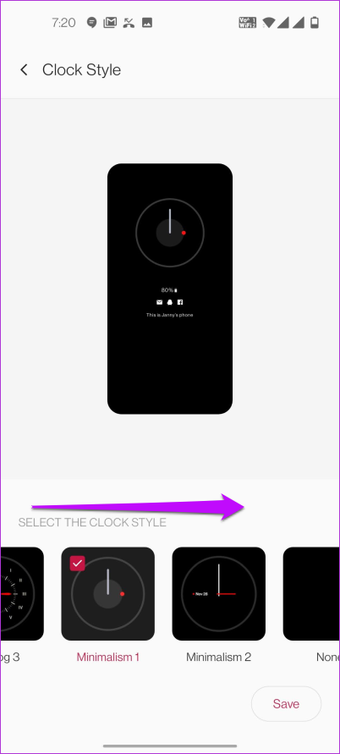
Curiosamente, todo incluye una función llamada Insight Clock, que te dice cuánto tiempo has desbloqueado tu teléfono. Cada vez que desbloqueas el teléfono, deja algo de espacio en la línea central. Y el ancho de la columna muestra cuánto tiempo ha estado usando su teléfono.
Consejos geniales: También puede cambiar los colores de luz horizontales desde el menú. Para hacerlo, desplácese hacia abajo hasta Configuración de pantalla ambiental y haga clic en Horizon Light.
Compartir inteligente
Otra característica nueva que encontrará útil es la función Quick Share recientemente implementada. Quick Share es el equivalente de Android de AirPlay de Apple, ¡y es increíble!
Ya sean sus fotos o sus capturas de pantalla, ahora puede compartir estas fotos rápida y fácilmente. Por ejemplo, supongamos que tomó una captura de pantalla. Todo lo que tienes que hacer es presionar el botón Compartir y verás la opción inmediatamente.
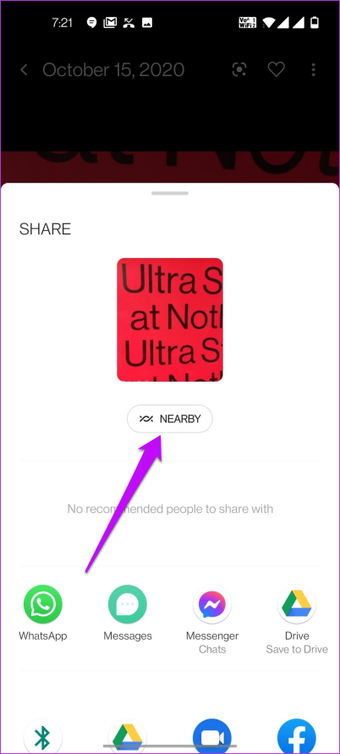
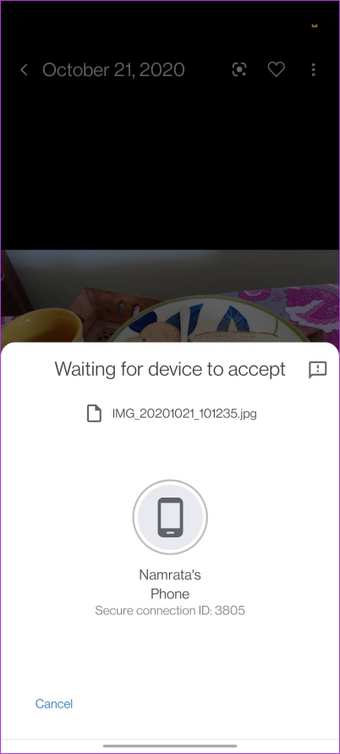
Si es la primera vez, verá las opciones de visibilidad del dispositivo junto con el nombre del dispositivo. Seleccione Activar en el menú.
Ahora, si el destinatario tiene habilitado Compartir, aparecerá directamente en el menú. Todo lo que tiene que hacer es hacer clic en Aceptar y la transferencia se completará en segundos.
4. Saluda a la nueva aplicación de SMS
¿Sabía que la nueva aplicación Mensajes en su OnePlus 8T ha revisado su interfaz de usuario? Sí, ahora no tienes que buscar un mensaje perdido hace mucho tiempo.
Al igual que Truecaller y SMS Organizer (consulte los mejores consejos y trucos de Microsoft SMS Organizer), ahora la aplicación Mensajes también muestra información importante al instante. Hay tarjetas visuales en la parte superior para separar los mensajes transaccionales y los mensajes promocionales del resto.
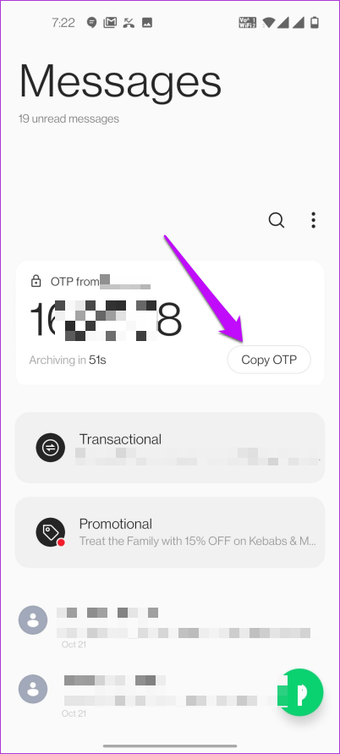
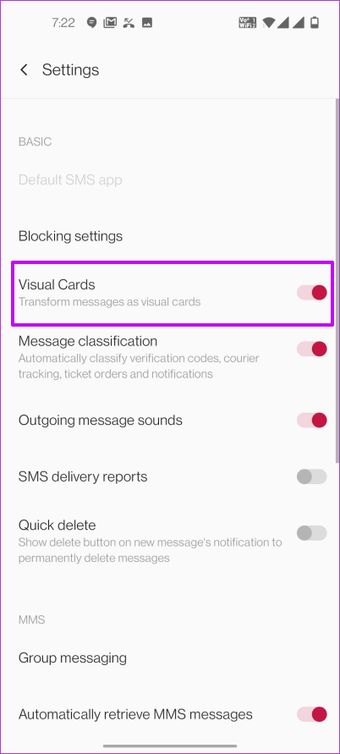
Pero si no te gusta la tarjeta Visual, puedes desactivarla desde Ajustes. Para hacerlo, toque el menú de tres puntos en la parte superior y seleccione Configuración. Luego cambie el interruptor de la tarjeta visual y estará listo para comenzar.
5. Ajuste los tiempos para el modo oscuro
El modo oscuro es otra característica interesante de su nuevo teléfono OnePlus. Si eres como yo, que no ama el modo oscuro durante el día, puedes establecer un horario para ello. De esta manera, puede cambiar al tema oscuro en el momento apropiado.
Para hacerlo, vaya a Configuración de pantalla y presione Modo oscuro para ver todas las opciones. Puede seleccionar la hora del amanecer o establecer una hora personalizada como desee.
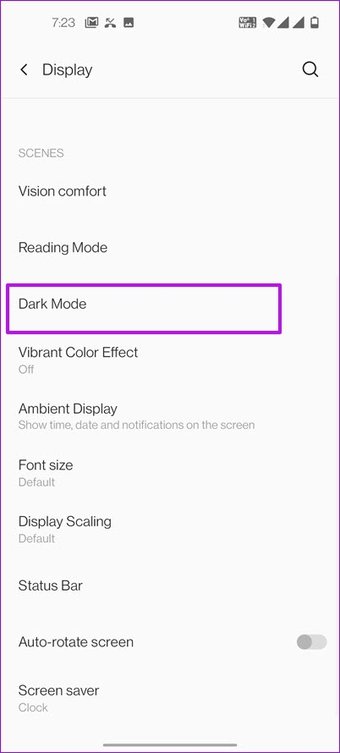

Curiosamente, incluso puede forzar el modo oscuro en aplicaciones que aún no lo admiten. Para el inconsciente, esta característica estaba inicialmente en el menú de OnePlus Labs.
Habilitar seguimiento de enfoque
Ya era hora de que la cámara OnePlus tuviera una función de seguimiento de enfoque. Si debe saberlo, Samsung presentó una función similar con el Samsung Galaxy S8. Con el seguimiento de enfoque activo, puede enfocar continuamente un objeto en movimiento, por ejemplo, una mascota. Naturalmente, te da un respiro de las imágenes borrosas y desenfocadas. Como dicen, un momento nunca volverá.
El modo de seguimiento de enfoque en OnePlus 8T es similar. Cuando está activado, también puede mantener el enfoque en el sujeto seleccionado.
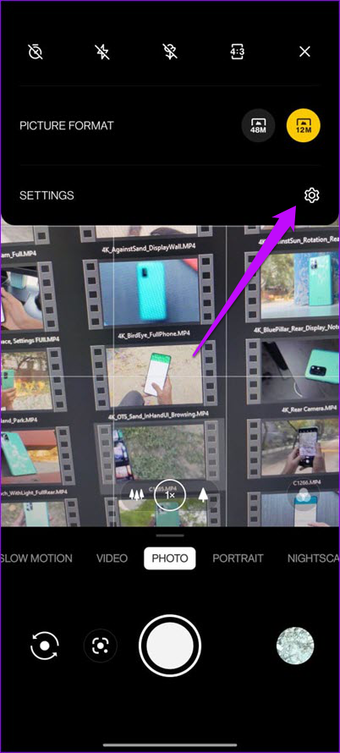
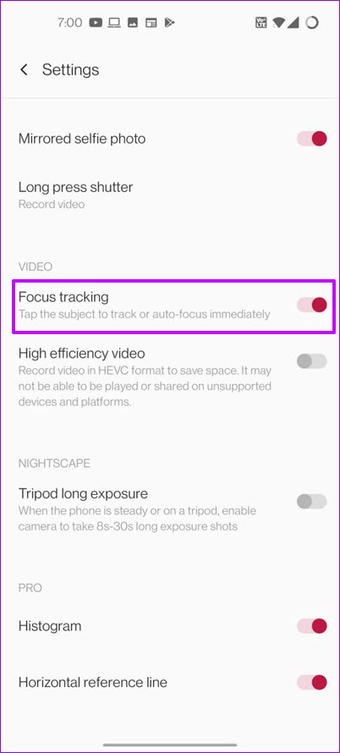
Para activarlo, abra la aplicación de la cámara y toque Configuración. Seleccione Focus Tracking de la lista y eso es todo.
7. Zona zen
OnePlus 8T también trae cinco nuevos temas al modo Zen Mode. Sí, reducir el tiempo de tu teléfono es más importante que nunca, y OnePlus te invita a mirar imágenes relajantes y no volverte loco en las redes sociales o YouTube.
Para controlarlos, arrastre hacia abajo el menú Configuración rápida y seleccione Modo Zen en el menú.
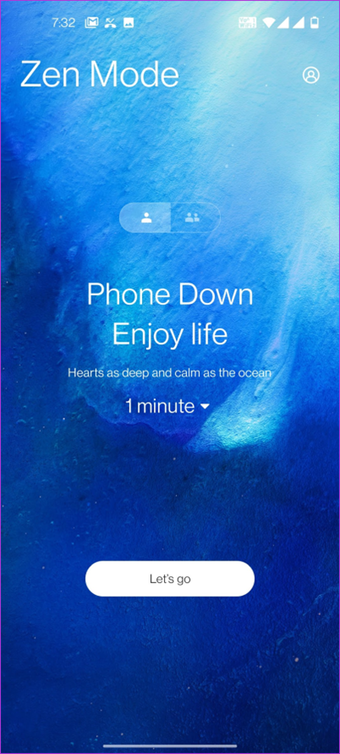
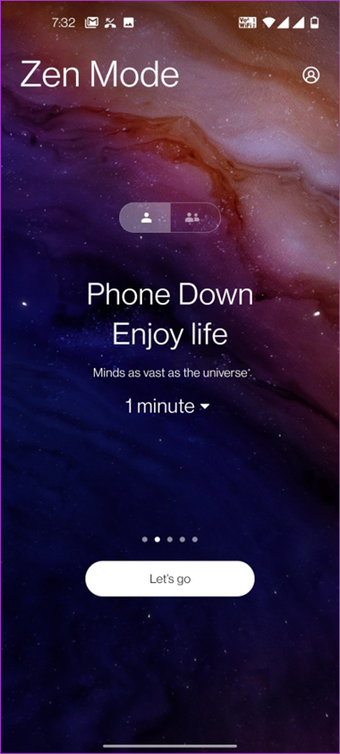
Deslice el dedo hacia la izquierda para cambiar entre los diferentes temas. Una vez que haya seleccionado el que le gusta, haga clic en Let’s Go.
¡Hola, cuelga el teléfono ya!
Consejos geniales: Puede seleccionar la duración hasta 120 minutos. Ahora se convierte en un auténtico reto en sí mismo, ¿no?
8. Activar inicio rápido
Si eres alguien a quien le encantan los atajos, tu OnePlus 8T te permite hacer algo genial. Con su nuevo teléfono, puede acceder a sus aplicaciones favoritas directamente desde el lector de huellas dactilares.
Todo lo que tiene que hacer es mantener presionado el lector de huellas dactilares un poco más. Cuando el teléfono está desbloqueado, el menú de acceso directo se mostrará inmediatamente.
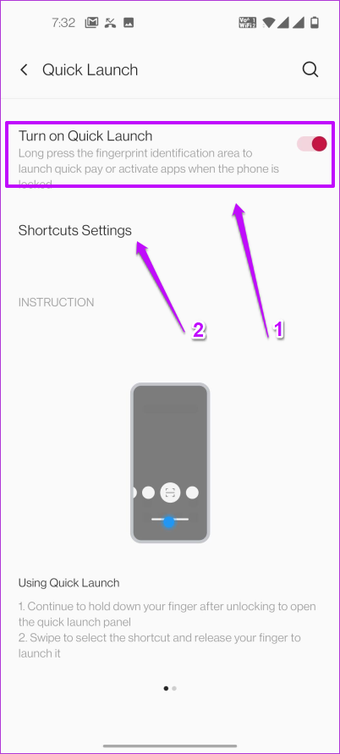
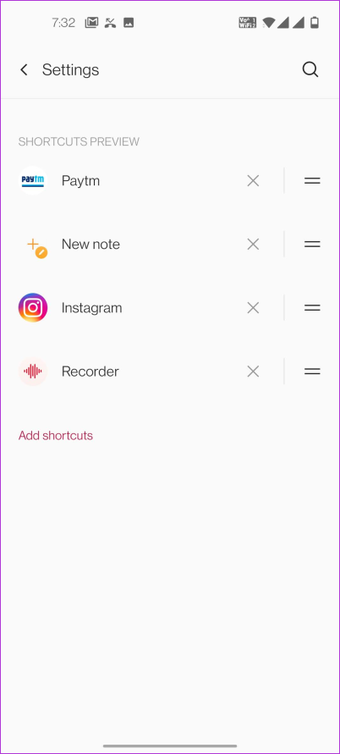
Para activar esta función, vaya a Configuración> Herramientas> Inicio rápido y cambie de marcha. La mejor parte es que puedes usar las aplicaciones que elijas. Para hacerlo, seleccione Configuración de inicio rápido en el menú.
¡Juego encendido!
Estos son algunos de los consejos y trucos notables que mejorarán su experiencia onePlus. Además de lo anterior, también puede consultar las muchas opciones de personalización, como cambiar el ícono de la huella digital o ver la nueva fuente OnePlus Sans. Más importante aún, no se olvide de revisar todas las funciones interesantes de la aplicación de la cámara, como macros, filtros y funciones inteligentes.
A continuación:
¿Va a comprar unos auriculares inalámbricos Jabra Elite 75t que se ajusten a su nuevo OnePLus 8T? Lea el siguiente artículo para saber cómo se compara con el nuevo Samsung Galaxy Buds Live.
.u3db38e76572e3f2fa706d4317860dae7, .u3db38e76572e3f2fa706d4317860dae7 .postImageUrl, .u3db38e76572e3f2fa706d4317860dae7 .centered-text-area {min-height: posición: relativa; } .u3db38e76572e3f2fa706d4317860dae7, .u3db38e76572e3f2fa706d4317860dae7: pasar el mouse, .u3db38e76572e3f2fa706d4317860dae7: visitado, .u3db38e7656e3f2! } .u3db38e76572e3f2fa706d4317860dae7 .clearfix: después de {contenido: “”; pantalla: mesa; Limpia los dos; } .u3db38e76572e3f2fa706d4317860dae7 {pantalla: bloque; transición: color de fondo 250ms; transición de webkit: color de fondo 250ms; ancho: 100%; opacidad: 0,95; transición: opacidad 250ms; webkit-transition: opacidad 250ms; color de fondo: # 9B59B6; sombra de caja: 0 1px 2px rgba (0, 0, 0, 0.17); -moz-box-shadow: 0 1px 2px rgba (0, 0, 0, 0.17); -o-caja-sombra: 0 1px 2px rgba (0, 0, 0, 0.17); -webkit-caja-sombra: 0 1px 2px rgba (0, 0, 0, 0.17); } .u3db38e76572e3f2fa706d4317860dae7: activo, .u3db38e76572e3f2fa706d4317860dae7: hover {opacidad: 1; transición: opacidad 250ms; webkit-transition: opacidad 250ms; color de fondo: # 8E44AD; } .u3db38e76572e3f2fa706d4317860dae7 .centered-text-area {ancho: 100%; posición: relativa; } .u3db38e76572e3f2fa706d4317860dae7 .ctaText {borde inferior: 0 sólido #fff; color: #FFFFFF; tamaño de fuente: 16px; fuente-peso: negrita; margen: 0; relleno: 0; decoración de texto: subrayado; } .u3db38e76572e3f2fa706d4317860dae7 .postTitle {color: #FFFFFF; tamaño de fuente: 16px; peso de fuente: 600; margen: 0; relleno: 0; ancho: 100%; } .u3db38e76572e3f2fa706d4317860dae7 .ctaButton {color de fondo: #8E44AD!importante; color: #FFFFFF; borde: ninguno; borde-radio: 3px; sombra de caja: ninguna; tamaño de fuente: 14px; fuente-peso: negrita; altura de línea: 26px; moz-border-radio: 3px; alineación de texto: centro; texto-decoración: ninguno; sombra de texto: ninguno; ancho: 80px; altura mínima: 80px; fondo: url (https://se.moyens.net/wp-content/plugins/intelly-related-posts/assets/images/simple-arrow.png) sin repetición; posición: absoluta; derecha: 0; superior: 0; } .u3db38e76572e3f2fa706d4317860dae7: hover .ctaButton {color de fondo: # 9B59B6! importante; } .u3db38e76572e3f2fa706d4317860dae7 .centered-text {pantalla: tabla; altura: 80px; relleno-izquierda: 18px; superior: 0; } .u3db38e76572e3f2fa706d4317860dae7 .u3db38e76572e3f2fa706d4317860dae7-content {display: table-cell; margen: 0; relleno: 0; relleno derecho: 108px; posición: relativa; alineación vertical: medio; ancho: 100%; } .u3db38e76572e3f2fa706d4317860dae7: después de {contenido: “”; bloqueo de pantalla; Limpia los dos; }

